Pentru autorii care doresc să se prăbușească prinpoarta de publicare exclusivistă, auto-publicarea online poate fi o opțiune destul de eliberatoare, iar mulți scriitori contemporani și în dificultate au folosit-o în ultima perioadă ca opțiune principală de publicare. Publicația directă a Amazon a ajutat mii de scriitori să obțină o audiență mai mare ca niciodată și există mulți alții ca asta. Vom arunca o privire asupra unuia de azi Papirus. Ceea ce diferențiază această aplicație web în afară de concurență este abordarea generală a activității de publicare online. Mai multe detalii după salt.
Deci, haideți să scriem! Când vă aflați pe site-ul Papyrus, faceți clic pe „Creați ebook” pentru a începe. Puteți să vă scrieți cartea în limba franceză, germană, chineză sau spaniolă, pe lângă engleză; alegeți pur și simplu limba dvs. din meniul derulant de acolo.
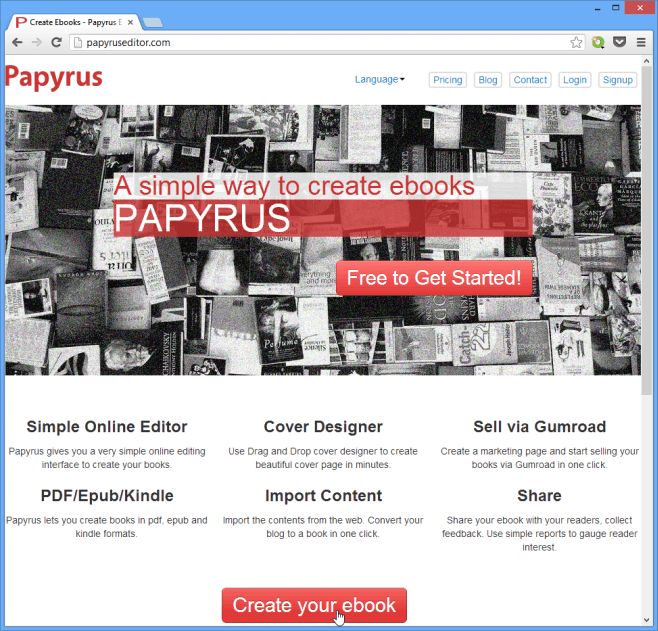
Primul lucru pe care trebuie să îl faceți este să selectați untema pentru cartea ta. O temă este practic o copertă, plus un stil de font specific pentru titluri și conținut. Există destul de multe opțiuni din care să alegeți, dar nu vă faceți griji pentru a face o selecție greșită; puteți trece la o temă diferită, sau chiar să o editați pe cea selectată, oricând în timpul procesului de scriere.
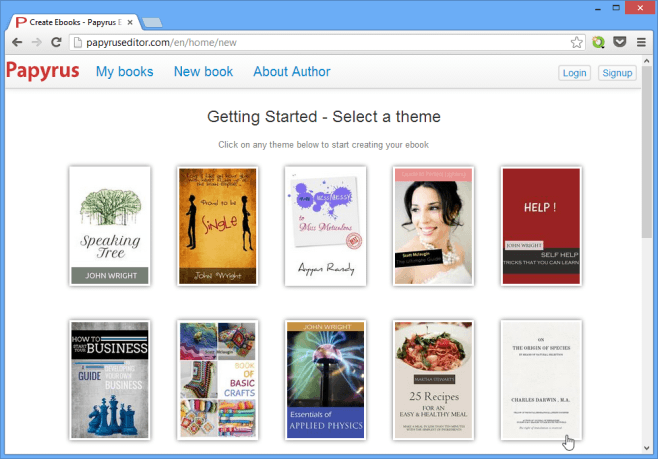
Nu trebuie să vă înscrieți pentru a crea un contcartea ta electronică, dar ai nevoie de una care să o publice. Cu un cont, veți putea, de asemenea, să accesați toate cărțile pe care le-ați scris în „Cărțile mele”, care este o caracteristică utilă dacă planificați o serie sau dacă publicați mai multe cărți prin intermediul serviciului. Mai multe despre asta mai târziu.
După ce ați intrat în interfața de editare, un ghidva începe automat să vă explice cum să începeți cartea electronică. Continuați și faceți turul - este cel mai rapid mod de a vă familiariza cu toate diferitele caracteristici și opțiuni oferite de Papyrus.
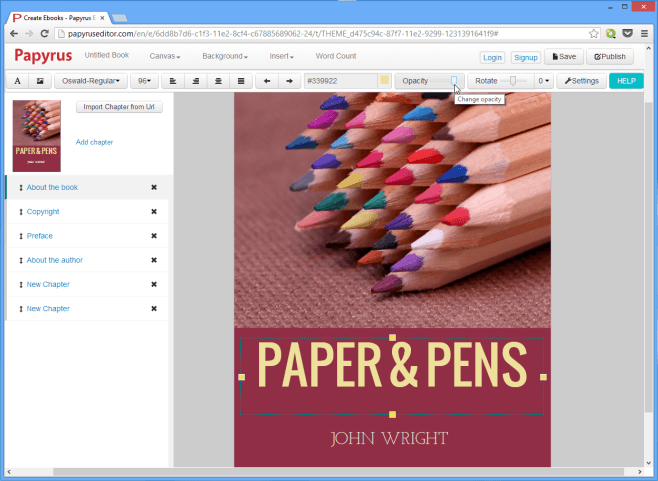
Cea mai mare parte a ecranului este preluată de editarezona în care este afișată cartea. Aici veți face cea mai mare parte a lucrării dvs. - creând o copertă și, în general, scrieți cartea. Pe panoul din stânga, există o mică previzualizare de design a copertei cărții tale, împreună cu o listă cu toate capitolele pe care le-ai scris până acum (cuprins). Puteți reordona capitole trăgând. Pentru a accesa un capitol, trebuie doar să faceți clic pe acesta din această listă; pentru a șterge unul, faceți clic pe marcajul încrucișat din fața unui capitol nedorit. În mod similar, utilizați butonul „Adăugare capitol” de deasupra listei pentru a adăuga unul nou. De asemenea, puteți importa o pagină web direct de pe internet prin intermediul butonului „Import capitol din url”; pagina web importată va fi inclusă într-un capitol în eBook. (Totuși, asigurați-vă că este propriul dvs. conținut!) Puteți, astfel, să convertiți blogul dvs. într-un eBook într-un singur clic!
O bară de instrumente orizontală din partea de sus conține toateinstrumente de editare va trebui să vă scrieți cartea. Puteți schimba, printre altele, dimensiunea, fontul, culoarea și opacitatea pentru imagini și text. Cu glisorul „Rotire”, puteți înclina un articol selectat în unghi. Pentru a numi cartea sau a edita numele existent, faceți clic pe „Carte fără titlu” și scrieți ceea ce doriți să o numiți acolo.
Deasupra tavii de editare, veți vedea meniuri derulante suplimentare în care puteți șterge totul în zona de afișare sau puteți alege un fundal nou pentru coperta cărții.
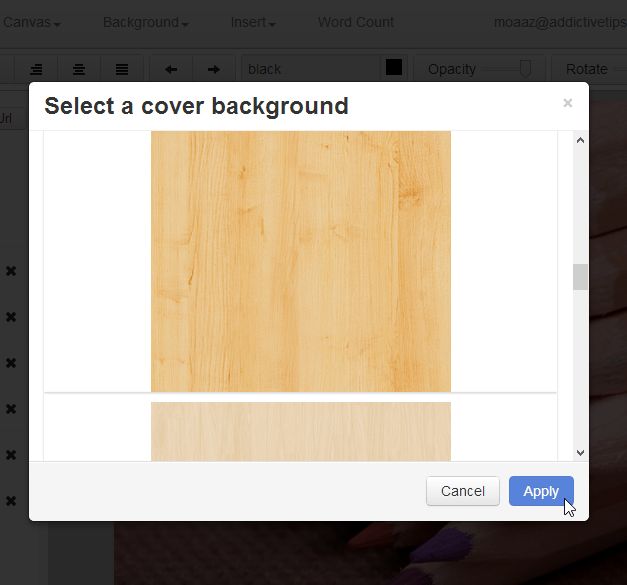
Acum aruncăm o privire asupra opțiunilor de editare pe care le avețiau pentru capitole. Pentru a insera imagini, faceți clic pe „Inserați”, urmate de „imagini” și de la dvs. veți primi o listă exhaustivă de opțiuni, care vă permite să încărcați imagini de pe unitatea locală, o multitudine de site-uri de rețele sociale și conturile dvs. de stocare în cloud .
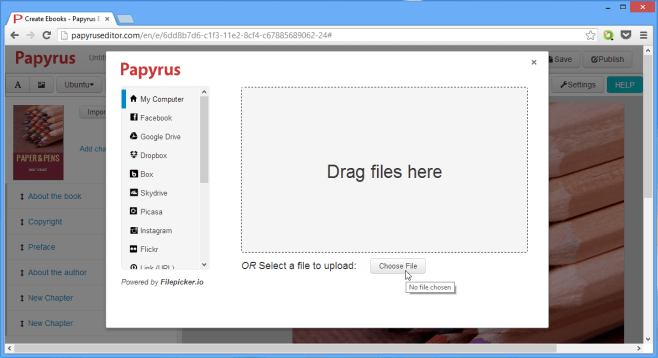
Există, de asemenea, o opțiune „Numărătoare de cuvinte” care vă permite să vedeți o defalcare detaliată a numărului de cuvinte de la capitolul eBook.
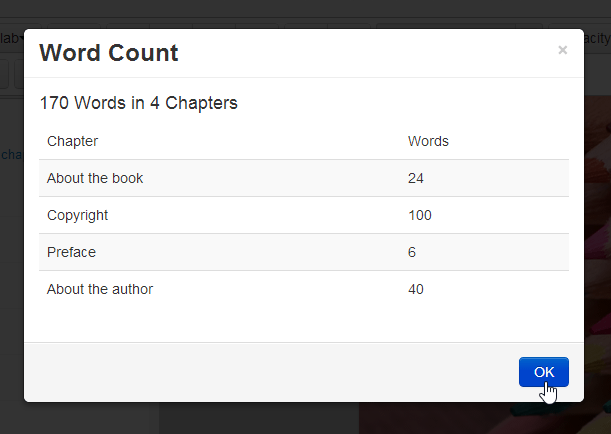
Dacă doriți să schimbați stilul de conținut al cărții dvs., puteți face acest lucru în timp ce scrieți. Pur și simplu faceți clic pe butonul „Setări” din partea de sus și alegeți unul dintre stilurile disponibile.
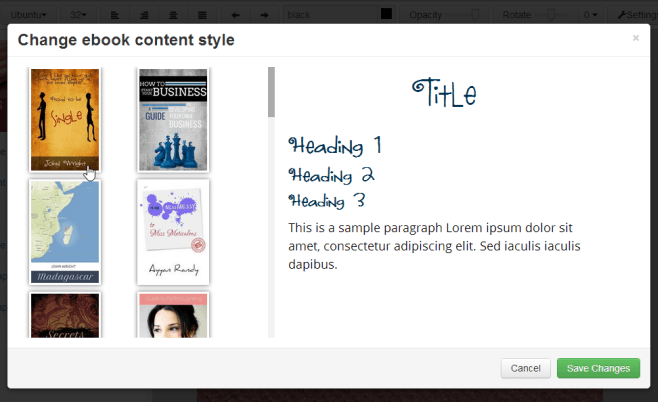
Utilizați butonul „Salvați” din partea dreaptă sus pentru a vă asiguranu pierdeți nicio modificare în timp ce scrieți. După ce ați terminat cartea și ați editat-o în mod satisfăcător, puteți face clic pe „Publicați” pentru a genera formate PDF, EPUB sau Kindle.
Serviciul oferă gratuit, profesional șiNiveluri de edituri; Cartile electronice create utilizând contul gratuit vor conține logo-ul Papyrus. Contul Profesional costă 20 de dolari pe fiecare eBook și oferă câteva funcții suplimentare, cum ar fi să vă permiteți să vă vindeți cărțile electronice prin Gumroad și să vă furnizați o pagină web de autor, precum și un site web de vânzare de cărți electronice, cu o sinopsisă a cărților dvs. și a achiziției. opțiuni pentru vizitatori.
Papyrus nu este compatibil cu Firefox, Opera sau Internet Explorer; trebuie să fiți pe Chrome sau Safari pentru a-l utiliza.
Vizitați Papyrus
Actualizați:
Papyrus a fost modificat puțin de când a fosteliberată. În afară de funcțiile obișnuite, puteți invita acum pe alții să lucreze împreună în aceeași carte în timp real prin intermediul editorului colaborativ. Pur și simplu faceți clic pe butonul albastru-verde „Colaborează” în interfața utilizatorului, tastați o adresă de e-mail și trimiteți invitația. Co-autorii dvs. vor primi un link care le permite să editeze cartea cu dvs.
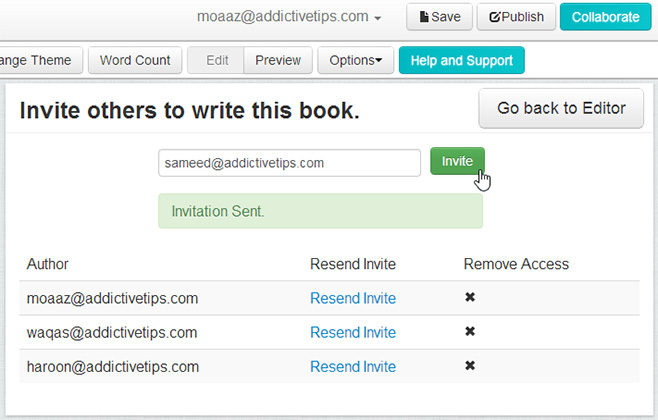
Cealaltă schimbare importantă este că, de acum încolo,numai cărțile sub cinci mii de cuvinte vor fi gratuite. Scrierea oricărei versiuni de mai sus a unei nuvele va necesita să faceți upgrade la „Planul profesional” înainte de a putea salva și / sau publica. Detalii sunt disponibile pe site-ul și blogul Papyrus.













Comentarii